¿Cómo recuperar mensajes de texto eliminados en Android sin computadora?
¿Está buscando formas de transferir música de iPhone a iPhone? Obtén las mejores soluciones para transferir música de iPhone a iPhone aquí.
Aug 01, 2025 • Filed to: Soluciones de Reparación Móvil • Proven solutions
En estos días, nuestros mensajes de texto se han convertido en una parte evidente de nuestra vida. No importa si estás utilizando la interfaz de mensajería nativa de tu dispositivo o si tienes alguna otra aplicación de mensajería predeterminada, puedes experimentar una pérdida de datos inesperada en tu teléfono. Por lo tanto, es importante saber cómo recuperar textos eliminados en Android sin computadora si deseas recuperar tus mensajes perdidos rápidamente. En esta publicación, te familiarizaremos con una forma perfecta de recuperar mensajes de texto eliminados de Android sin computadora y algunos consejos sencillos para aprovechar al máximo el proceso de recuperación.
Parte 1: ¿Cómo recuperar textos borrados en Android con la aplicación Dr.Fone?
Puedes experimentar la pérdida de datos en tu dispositivo debido a muchas razones. Desde una mala actualización hasta un ataque de malware, puede haber muchas razones para experimentar una pérdida de datos imprevista. Lo más probable es que también hayas eliminado accidentalmente tus mensajes de texto importantes. No importa cómo sucedió, lo bueno es que puedes recuperarlos con Dr.Fone Aplicación de recuperación de datos.
La aplicación es compatible con casi todos los dispositivos Android líderes que existen (Android 2.3 y versiones posteriores) y simplemente se puede descargar desde Play Store. Sin embargo, si deseas realizar la operación de recuperación, entonces necesitas un dispositivo rooteado. Se pueden restaurar diferentes tipos de tipos de datos importantes como fotos, videos, contactos y mensajes desde la aplicación. La aplicación también tiene una Papelera de reciclaje que almacena archivos eliminados recientemente (durante los últimos 30 días). La opción Papelera de reciclaje no necesita un dispositivo rooteado para funcionar también.

Dr.Fone- Recuperar
El primer software de recuperación de tabletas y teléfonos inteligentes Android del mundo.
- Recupera datos de Android escaneando tu teléfono y tableta Android directamente.
- Obtén una vista previa y recupera selectivamente lo que deseas de tu teléfono y tableta Android.
- Soporta varios tipos de archivos, incluidos WhatsApp, Mensajes, contactos, fotos, videos, audio y documentos.
- Soporta más de 6000 modelos de dispositivos Android y varios sistemas operativos Android, incluido Samsung S7.
- Al recuperar archivos eliminados, la herramienta solo admite un dispositivo anterior a Android 8.0, o debe estar rooteado.
La aplicación Dr.Fone Recuperación de datos es creada por Wondershare y puede acceder a la memoria interna de tu teléfono para recuperar mensajes de texto eliminados en Android sin computadora. Los mensajes eliminados se sobrescriben con bastante frecuencia y la versión de Android y el tipo de dispositivo también pueden afectar el proceso de recuperación. Si deseas aprender cómo recuperar textos eliminados en Android sin computadora con éxito, debes actuar rápidamente y seguir estos pasos.
1. En primer lugar, instala la aplicación Dr.Fone Recuperación de datos en tu dispositivo Android visitando la página de Play Store aquí. Ejecútalo siempre que desees recuperar mensajes de texto eliminados de Android sin computadora.
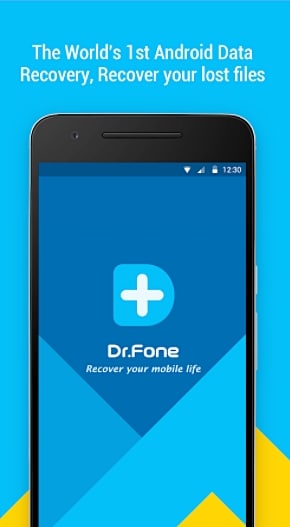
2. La aplicación proporcionará una pequeña lista de todos los principales tipos de datos que puede recuperar. Simplemente puedes tocar para continuar. Para recuperar los mensajes eliminados, toca la opción de "Recuperación de mensajes". También puedes elegir cualquier otra opción.
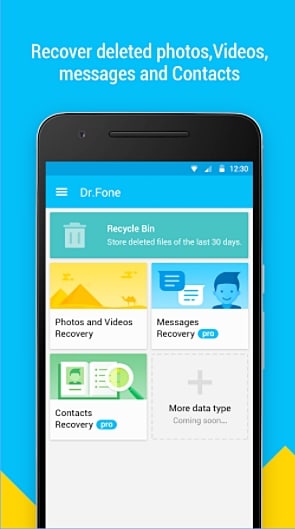
3. En caso de que hayas seleccionado la opción de recuperar fotos y videos, se te pedirá que marques el tipo de extensiones que deseas que revise la aplicación.
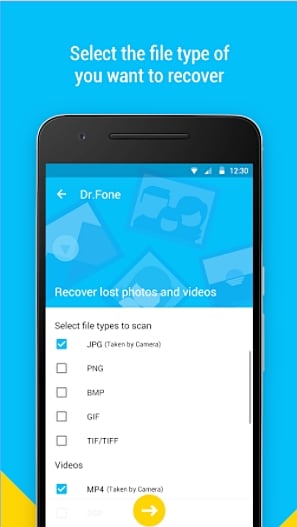
4. Después de hacer tu selección, Dr.Fone comenzará a escanear el almacenamiento de tu teléfono para recuperar archivos de datos.
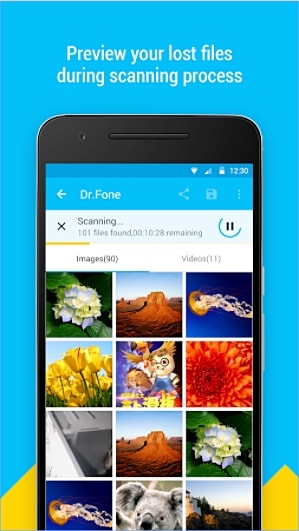
5. Tus mensajes eliminados se recuperarán y tu lista se proporcionará en la pantalla. Simplemente puedes seleccionar los mensajes que deseas recuperar y recuperarlos.
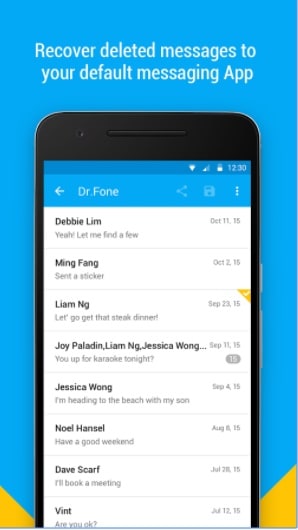
6. No solo para recuperar mensajes en el almacenamiento de tu teléfono, también puedes cargar tus datos recuperados en la nube (Google Drive o Dropbox) para mantenerlos seguros.
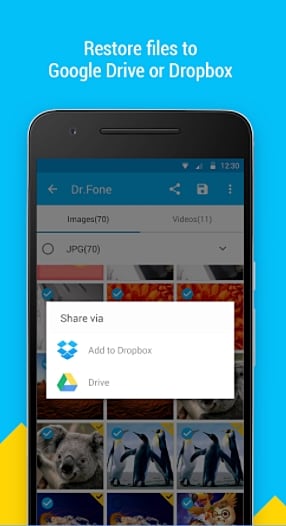
¡Eso es! Al usar esta técnica, puedes aprender a recuperar textos eliminados en Android sin una computadora. Sigue leyendo para conocer algunas sugerencias de expertos que pueden ayudarte a recuperar mensajes eliminados de Android sin computadora de manera exitosa.
Parte 2: Consejos para recuperar mensajes de texto eliminados sin computadora
Ahora, que sabes cómo recuperar textos eliminados en Android sin una computadora, puedes usar la ayuda de la aplicación Dr.Fone Recuperación de datos para recuperar tus datos perdidos. Sin embargo, hay algunas cosas que debes tener en cuenta para obtener resultados productivos. Simplemente sigue estos consejos y sugerencias de expertos para asegurarte de que la aplicación produzca resultados óptimos para recuperar mensajes de texto eliminados de Android sin computadora.
Evita la sobrescritura de datos
Es posible que ya sepas que cuando algo se borra en tu teléfono, no se borra de la memoria inmediatamente. En cambio, el espacio que se le asignó en el registro de memoria estará disponible. Por lo tanto, si has eliminado tus mensajes en el dispositivo, asegúrate de no sobrescribir estos datos.
No uses ninguna otra aplicación, no hagas clic en las imágenes ni descargues ningún tipo de contenido en tu dispositivo. Trata de no navegar también por Internet. Toma medidas adicionales para no sobrescribir nada en el almacenamiento de tu dispositivo.
Se rápido
No esperes mucho para recuperar tus datos. Cuanto más esperes, menos posibilidades tendrás de recuperarlos. Intenta ser lo más rápido posible para usar una aplicación de recuperación de datos. Esto evitará que los datos se sobrescriban automáticamente.
Utiliza una aplicación de recuperación confiable
Si utilizas una herramienta de recuperación de datos poco confiable, es probable que causes más daño que bien a tu teléfono. Por lo tanto, se recomienda ir con solo una aplicación auténtica y segura para realizar el proceso de recuperación. Por ejemplo, la aplicación Dr.Fone Recuperación de datos es extremadamente segura y ya la utilizan miles de usuarios en todo el mundo.
Evita reiniciar tu dispositivo
La mayoría de los usuarios cometen el error novato de reiniciar sus teléfonos varias veces con la esperanza de recuperar sus datos. Trata de no cometer este error. Además, no tomes ninguna medida adicional (como restablecer tu teléfono) antes de usar cualquier herramienta de recuperación de datos.
Respaldo de datos para evitar pérdidas
Si no quieres enfrentarte a ninguna situación imprevista, entonces debes acostumbrarte a realizar un respaldo periódico de tus datos. Incluso después de perder tus datos, podrás recuperarlos del . Siempre puedes usar la herramienta para hacer lo mismo.
Ahora, que sabes cómo recuperar textos eliminados en Android sin una computadora, puedes restaurar fácilmente tus mensajes perdidos. Además, también puedes probar el kit de herramientas de recuperación de datos de Android Dr.Fone para realizar un proceso de recuperación completo. Además, sigue las sugerencias mencionadas anteriormente para recuperar mensajes de texto eliminados de Android sin computadora de manera transparente.


















Paula Hernández
staff Editor